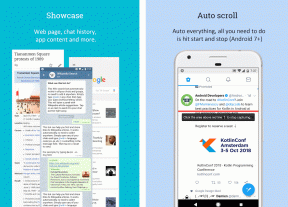ტოპ 12 გზა Windows 11-ზე ინტერნეტის გარეშე, დაცული შეცდომის გამოსასწორებლად
Miscellanea / / May 31, 2023
Windows-მა გაგზავნა შეტყობინება „არა ინტერნეტი, დაცულია“ შეიძლება დაგაბნიოთ. სანამ თქვენს კომპიუტერში ინტერნეტ კავშირის პრობლემების მოგვარებას დაიწყებთ, ჯერ უნდა გაეცნოთ საიდუმლო შეტყობინებას. აქ არის საუკეთესო გზები Windows 11-ზე „არა ინტერნეტი, დაცული“ გამოსწორების მიზნით.
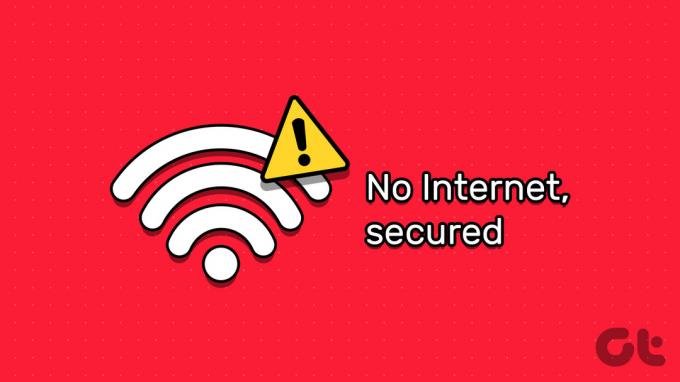
როგორც შეცდომა ვარაუდობს, ინტერნეტ კავშირი წყვეტს მუშაობას თქვენს Windows კომპიუტერზე. Windows-ზე ასეთი პრობლემების გამომწვევი რამდენიმე ფაქტორი არსებობს. მოდით გადავჭრათ პრობლემა.
რას ნიშნავს „არა ინტერნეტი, უსაფრთხო“ Windows-ზე
თქვენი კომპიუტერი დაკავშირებულია თქვენს როუტერთან უსადენო ან Ethernet კავშირის საშუალებით. ის ასევე დაკავშირებულია სხვა მოწყობილობებთან, რომლებიც დაკავშირებულია თქვენს როუტერთან. მას ხშირად უწოდებენ ლოკალურ ქსელს (LAN). შეცდომა „არა ინტერნეტი, დაცულია“ მიუთითებს, რომ თქვენი კომპიუტერის უკაბელო კავშირი როუტერთან არის უსაფრთხო და კარგად მუშაობს, მაგრამ ის არ იღებს მონაცემებს.
1. შეამოწმეთ თქვენი ინტერნეტ სერვისის პროვაიდერთან
თქვენს ლოკალურ ISP-ში (ინტერნეტ სერვისის პროვაიდერი) სერვერის მხრიდან გათიშვა იწვევს ისეთ საკითხებს, როგორიცაა „არა ინტერნეტი, დაცულია“ Windows-ზე. შეგიძლიათ ნავიგაცია
Downdetector და მოძებნეთ თქვენი ადგილობრივი ISP. თქვენ შეიძლება შეამჩნიოთ მაღალი გათიშვის გრაფიკები და კომენტარები მომხმარებლების მხრიდან, რომლებიც ჩივიან იმავეზე.თქვენ ასევე შეგიძლიათ შეამოწმოთ თქვენი ინტერნეტ გეგმა თქვენს ISP-თან. თუ მონაცემები ამოგეწურათ, ინტერნეტი წყვეტს თქვენს კომპიუტერზე მუშაობას.
2. გამორთეთ VPN
VPN სერვისი გადასცემს თქვენს ინტერნეტ ტრაფიკს კომპანიის სერვერების მეშვეობით თქვენი IP მისამართის დასამალად. როდესაც ერთ-ერთი ასეთი VPN სერვერი გამორთულია, შეიძლება შეამჩნიოთ შეტყობინებები „არა ინტერნეტი, დაცულია“ თქვენს კომპიუტერში. შეგიძლიათ დაუკავშირდეთ სხვა VPN სერვერს ან გამორთოთ ის დროებით.
3. გაუშვით ინტერნეტის პრობლემების მოგვარება
Windows მოყვება ჩაშენებული პრობლემების გადამჭრელი ქსელთან დაკავშირებული პრობლემების მოსაგვარებლად.
Ნაბიჯი 1: პარამეტრების აპის გასაშვებად დააჭირეთ კლავიატურის მალსახმობს Windows + I
ნაბიჯი 2: აირჩიეთ პრობლემების მოგვარება და გახსენით სხვა პრობლემების აღმოფხვრა.
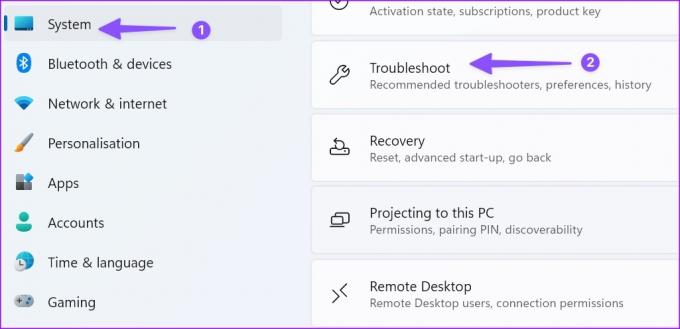
ნაბიჯი 3: დააჭირეთ Run ღილაკს ინტერნეტ კავშირის პრობლემების აღმოფხვრის გვერდით და შეამოწმეთ ხელახლა.

4. ქსელის პარამეტრების გადატვირთვა
ქსელის პარამეტრების გადატვირთვა კიდევ ერთი კარგი ხრიკია Windows-ში შეცდომის „არა ინტერნეტი, დაცულია“ გამოსასწორებლად. ის ხელახლა დააინსტალირებს თქვენს ყველა ქსელურ ადაპტერს და აბრუნებს ქსელის კომპონენტებს ქარხნულ პარამეტრებში. შეიძლება დაგჭირდეთ VPN კლიენტის ხელახლა დაყენება.
Ნაბიჯი 1: პარამეტრების აპის გასახსნელად დააჭირეთ კლავიატურის მალსახმობს Windows + I.
ნაბიჯი 2: გადადით ქსელის გაფართოებულ პარამეტრებზე ქსელი და ინტერნეტის მენიუში.
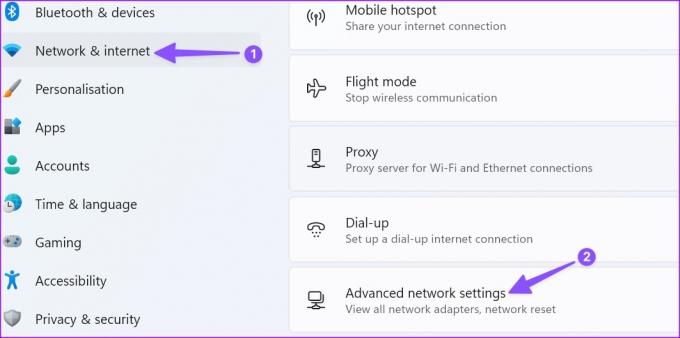
ნაბიჯი 3: აირჩიეთ ქსელის გადატვირთვა.
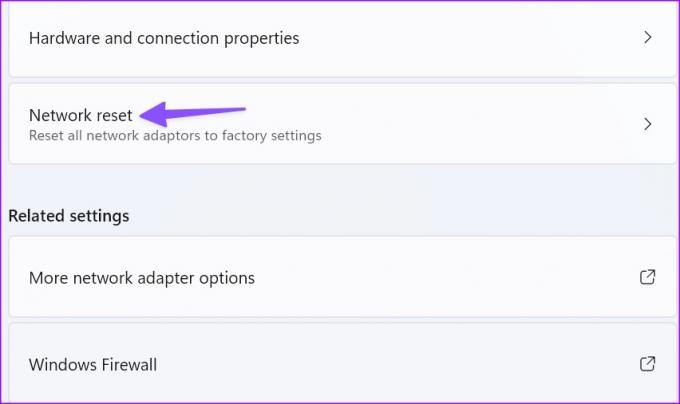
წაიკითხეთ ქსელის პარამეტრების გადატვირთვის შედეგები და დააჭირეთ გადატვირთვას ახლავე.

5. შეცვალეთ Wi-Fi სიხშირე
თუ თქვენ გაქვთ ძველი Windows ლეპტოპი, ის შეიძლება კარგად არ იმუშაოს 5 გჰც Wi-Fi სიხშირით. შეგიძლიათ დაუკავშირდეთ 2.4 გჰც Wi-Fi სიხშირეს და ხელახლა სცადოთ. მიუხედავად იმისა, რომ ის ნელია და არ აქვს მაღალი დიაპაზონი, 2.4 გჰც სიხშირე თავსებადია ძველ აპარატურასთან.
6. გადატვირთეთ როუტერი
თუ თქვენს ყველა დაკავშირებულ მოწყობილობაზე ქსელთან დაკავშირების პრობლემა გაქვთ, გადატვირთეთ როუტერი და სცადეთ ხელახლა. თქვენ ასევე შეგიძლიათ განაახლოთ როუტერის firmware უახლეს ვერსიამდე.
7. სცადეთ Ethernet კავშირი
Ethernet კავშირი გთავაზობთ საიმედო და მაღალსიჩქარიან ინტერნეტს თქვენს კომპიუტერში. თუ თქვენი Wi-Fi ადაპტერი მუშაობს, ამოიღეთ იგი კომპიუტერიდან და გამოიყენეთ Ethernet პორტი. მიმართეთ ჩვენს სახელმძღვანელოს, თუ Ethernet კავშირი არ მუშაობს თქვენს კომპიუტერში.
8. ხელახლა დააინსტალირეთ ქსელის ადაპტერის დრაივერი
თუ Ethernet კავშირი არ მუშაობს ან ხელმისაწვდომი არ არის, ხელახლა დააინსტალირეთ ქსელის ადაპტერის დრაივერი თქვენს კომპიუტერზე.
Ნაბიჯი 1: დააწკაპუნეთ მარჯვენა ღილაკით Windows კლავიშზე და აირჩიეთ Device Manager Power User მენიუდან.

ნაბიჯი 2: გააფართოვეთ ქსელის გადამყვანების მენიუ და დააწკაპუნეთ მაუსის მარჯვენა ღილაკით ადაპტერზე.
ნაბიჯი 3: აირჩიეთ მოწყობილობის დეინსტალაცია.
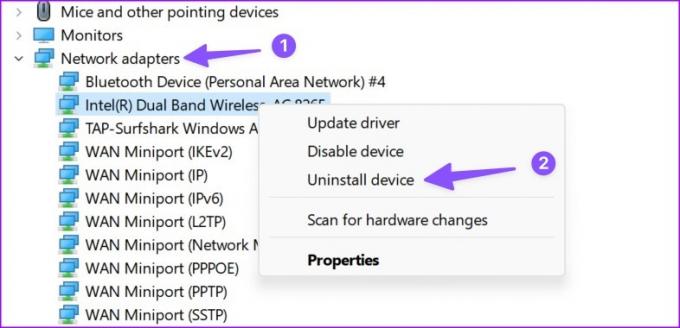
გადატვირთეთ კომპიუტერი და მიეცით საშუალება Windows-ს ავტომატურად ხელახლა დააინსტალიროს ქსელის ადაპტერის დრაივერები.
9. შეცვალეთ ქსელის პარამეტრები
შეგიძლიათ დროებით გამორთოთ IPv6 და დააფიქსიროთ შეცდომა „არა ინტერნეტი, დაცულია“ Windows-ზე.
Ნაბიჯი 1: პარამეტრების აპის გასახსნელად დააჭირეთ კლავიატურის მალსახმობს Windows + I.
ნაბიჯი 2: გადადით ქსელის გაფართოებულ პარამეტრებზე ქსელი და ინტერნეტის მენიუში.
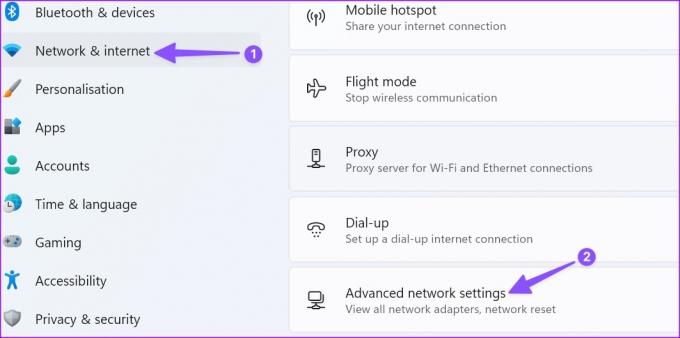
ნაბიჯი 3: აირჩიეთ "ქსელის ადაპტერის სხვა პარამეტრები".
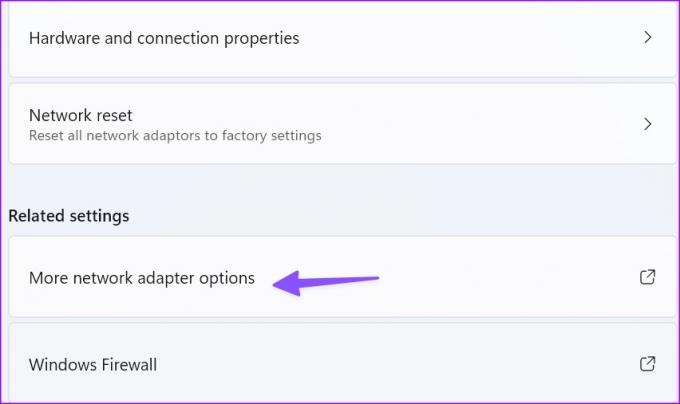
ნაბიჯი 4: დააწკაპუნეთ მაუსის მარჯვენა ღილაკით Wi-Fi ქსელზე და გახსენით თვისებები.
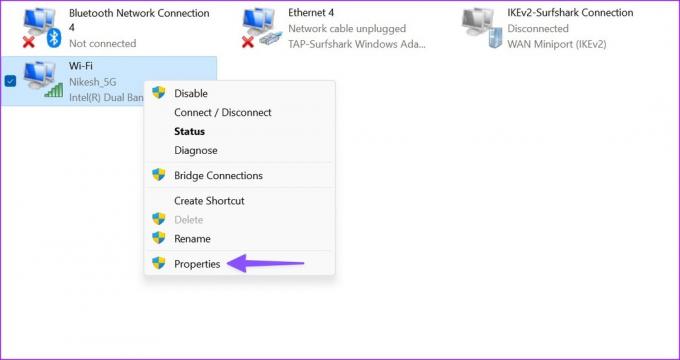
ნაბიჯი 5: გამორთეთ ინტერნეტ პროტოკოლის ვერსია 6 და დააჭირეთ OK.
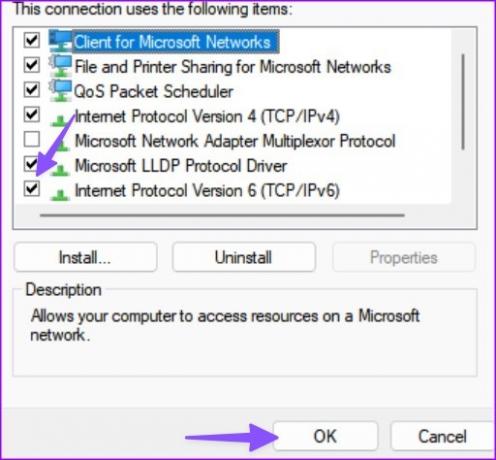
10. ენერგიის მართვის პარამეტრების შეცვლა
ხანდახან დენის პარამეტრებმა შეიძლება დააძინოს თქვენი ქსელის ადაპტერი რამდენიმე საათის უმოქმედობის შემდეგ. თქვენ უნდა გააკეთოთ შესწორებები ქვემოთ მოცემული ნაბიჯების გამოყენებით.
Ნაბიჯი 1: დააჭირეთ Windows ღილაკს, აკრიფეთ ელექტროენერგიის გეგმის რედაქტირება და დააჭირეთ Enter.
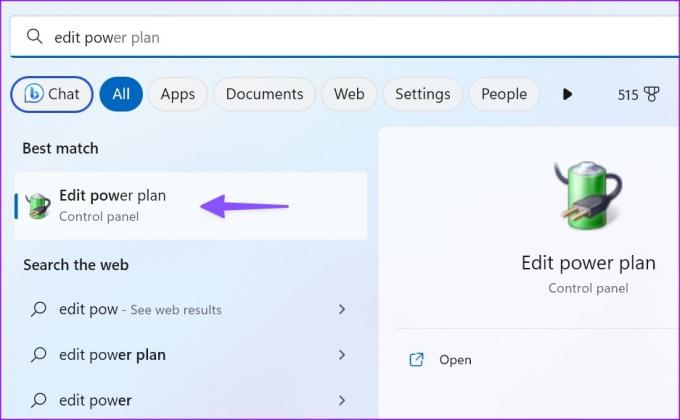
ნაბიჯი 2: აირჩიეთ "მოწინავე დენის პარამეტრების შეცვლა".

ნაბიჯი 3: გააფართოვეთ უსადენო ქსელის პარამეტრები. აირჩიეთ ენერგიის დაზოგვის რეჟიმი.
ნაბიჯი 4: აირჩიეთ მაქსიმალური შესრულება, როდესაც თქვენი ლეპტოპი ბატარეაზეა. დააწკაპუნეთ Apply-ზე და აირჩიეთ OK.

11. გარეცხეთ DNS ქეში
შეგიძლიათ ჩამოიბანოთ თქვენი კომპიუტერის DNS ქეში და ხელახლა სცადოთ. თქვენ უნდა გამოიყენოთ Run Command Prompt როგორც ადმინისტრატორი ბრძანების შესასრულებლად.
Ნაბიჯი 1: დააჭირეთ Windows ღილაკს და ჩაწერეთ ბრძანების ხაზი. შედეგიდან დააწკაპუნეთ ბრძანების სტრიქონზე მარჯვენა ღილაკით და აირჩიეთ Run as admin.

ნაბიჯი 2: ტიპი ipconfig / flushdns და დააჭირეთ Enter.
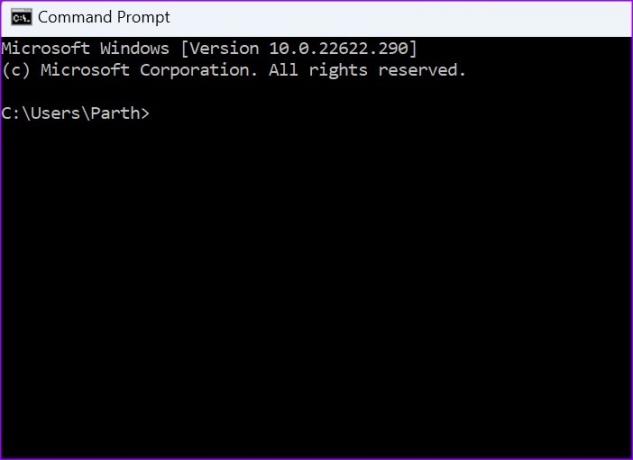
მას შემდეგ, რაც დაინახავთ შეტყობინებას „წარმატებით გაწმენდილი DNS Resolver Cache“, დახურეთ აპლიკაცია და შეამოწმეთ თქვენი Wi-Fi ქსელი.
12. წაშალეთ მესამე მხარის ანტივირუსული პროგრამა
მესამე მხარის ანტივირუსულმა ერთ-ერთმა პროგრამამ შეიძლება ხელი შეუშალოს თქვენი კომპიუტერის ქსელურ კავშირს. თქვენ უნდა წაშალოთ ასეთი აპლიკაციები და სცადოთ ხელახლა. ჩვენ გირჩევთ გამოიყენოთ ჩაშენებული Windows უსაფრთხოება ყალბი ფაილების მოსაშორებლად. თუ Windows Security არ მუშაობს, შეამოწმეთ ჩვენი გამოყოფილი პოსტი პრობლემის მოსაგვარებლად.
წვდომა ინტერნეტში Windows-ზე
Windows-ის შეცდომა „ინტერნეტის გარეშე, უსაფრთხოდ“ შეიძლება დაარღვიოს თქვენი სამუშაო პროცესი უმოკლეს დროში. მონიშნეთ ეს პოსტი და ეწვიეთ მას ყოველ ჯერზე, როცა ერთსა და იმავე პრობლემას წააწყდებით. რომელი ხრიკი გამოგივიდა? გაგვიზიარეთ თქვენი დასკვნები კომენტარებში.
ბოლოს განახლდა 2023 წლის 08 მაისს
ზემოთ მოყვანილი სტატია შეიძლება შეიცავდეს შვილობილი ბმულებს, რომლებიც დაგეხმარებათ Guiding Tech-ის მხარდაჭერაში. თუმცა, ეს არ იმოქმედებს ჩვენს სარედაქციო მთლიანობაზე. შინაარსი რჩება მიუკერძოებელი და ავთენტური.
Დაწერილია
პართი შაჰი
პართი ადრე მუშაობდა EOTO.tech-ზე, რომელიც აშუქებდა ტექნიკურ სიახლეებს. ის ამჟამად მუშაობს Guiding Tech-ში, წერს აპების შედარების, გაკვეთილების, პროგრამული უზრუნველყოფის რჩევებისა და ხრიკების შესახებ და ღრმად ჩაყვინთვის iOS, Android, macOS და Windows პლატფორმებზე.